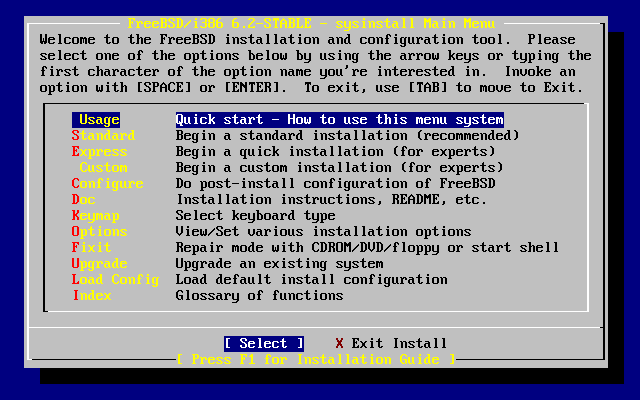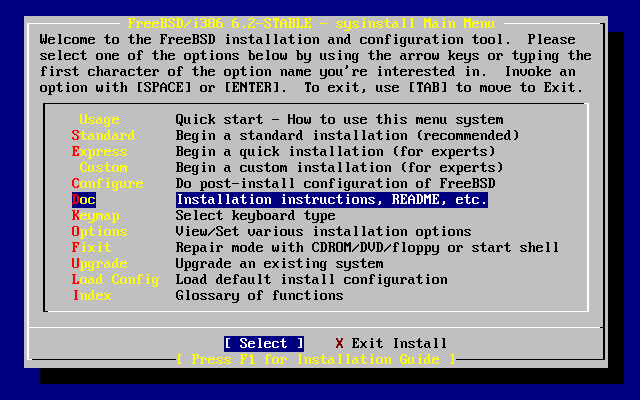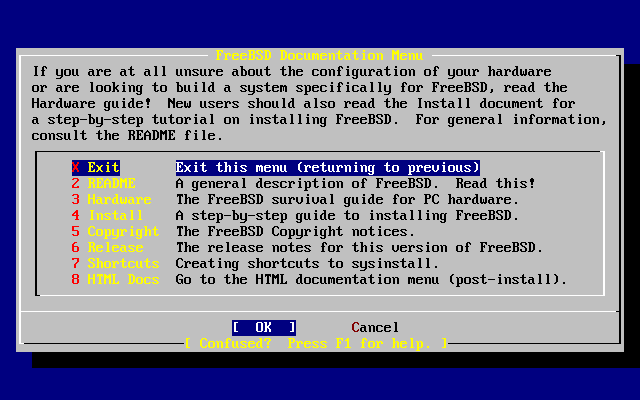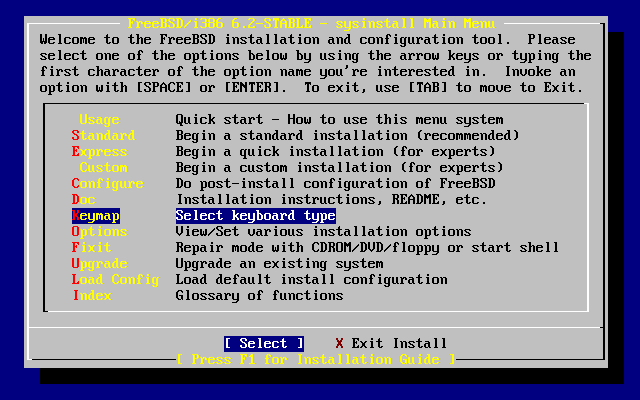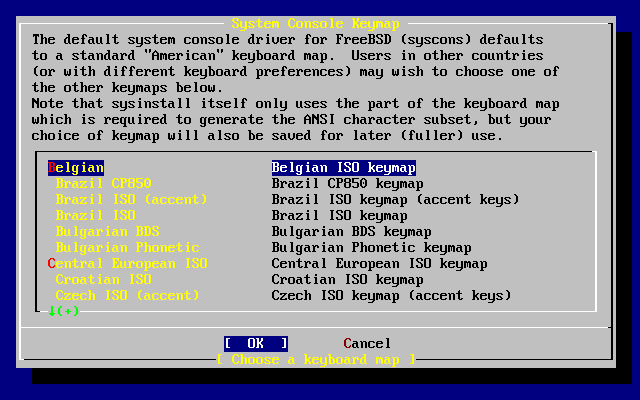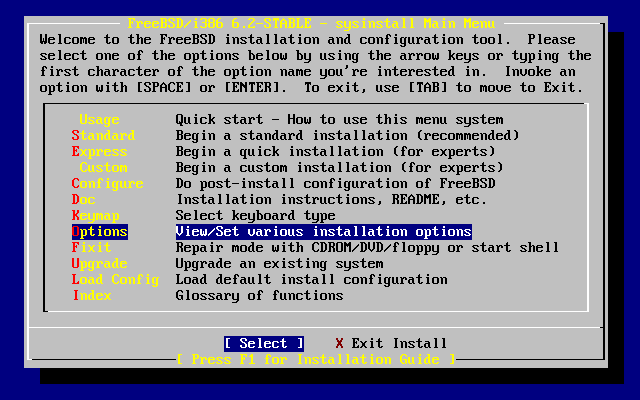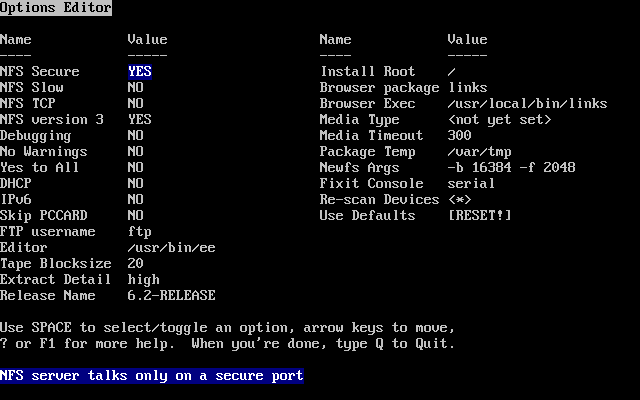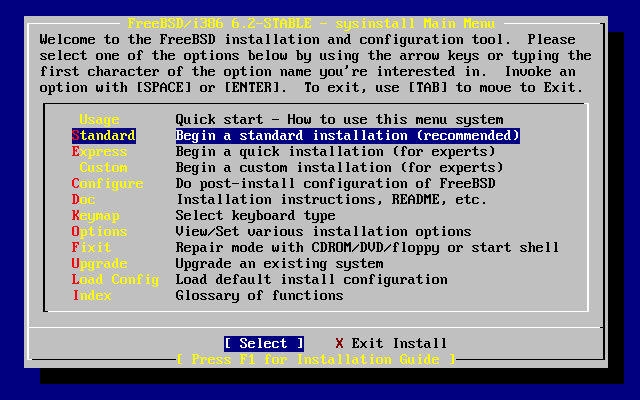2.5. Présentation de sysinstall
L'utilitaire sysinstall est l'application d'installation fournie par le projet FreeBSD. C'est une application pour la console et qui est divisée en un certain nombre de menus et d'écrans que vous pouvez utiliser pour configurer et contrôler le processus d'installation.
Le système de menu de sysinstall est contrôlé à l'aide des touches fléchées, Entrée, Tab, Espace et d'autres touches. Une description détaillée de ces touches, et de ce qu'elles font, se trouve dans les informations d'utilisation de sysinstall.
Pour voir ces informations, assurez-vous que l'entrée Usage est surlignée et que le bouton [Select] est sélectionné, comme montré dans la Figure 2-5, ensuite appuyez sur Entrée.
Les instructions sur l'utilisation du système de menu seront affichées. Après les avoir lues, appuyez sur Entrée pour revenir au menu principal.
2.5.1. Sélectionner le menu de documentation
Depuis le menu principal, sélectionnez Doc avec les touches fléchées et appuyez sur Entrée.
Cela affichera le menu de documentation.
Il est important de lire la documentation fournie.
Pour voir un document, sélectionnez-le avec les touches fléchées et appuyez sur Entrée. Quand vous avez terminé la lecture d'un document, l'appui sur Entrée vous ramènera au menu de documentation.
Pour revenir au menu principal d'installation, sélectionnez Exit avec les touches fléchées et appuyez sur Entrée.
2.5.2. Sélectionner le menu des tables de clavier
Pour changer le type de clavier, utilisez les touches fléchées pour sélectionner Keymap depuis le menu et appuyez sur Entrée. Ceci est nécessaire seulement si vous utilisez un clavier non-standard ou non-américain.
Une table de clavier différente peut être choisie en sélectionnant l'élément du menu en utilisant les touches fléchées et en appuyant sur Espace. Appuyer à nouveau sur Espace désélectionnera l'élément. Une fois terminé, choisissez [ OK ] en utilisant les touches fléchées et appuyez sur Entrée.
Seule une liste partielle est montrée dans cet exemple. Utiliser [ Cancel ] en appuyant sur Tab sélectionnera la table de clavier par défaut et ramènera au menu principal d'installation.
2.5.3. Ecran des options d'installation
Sélectionner Options et appuyez sur Entrée.
Les valeurs par défaut sont généralement parfaites pour la plupart des utilisateurs et ne nécessitent pas d'être modifiées. Le nom de la version variera en fonction de la version que l'on installe.
La description de l'élément sélectionné apparaîtra en bas de l'écran surlignée en bleu. Notez qu'une des options est Use Defaults pour réinitialiser toutes les options à leur valeur de départ.
Appuyez sur F1 pour lire l'écran d'aide à propos des diverses options.
L'appui sur Q ramènera au menu principal d'installation.
2.5.4. Commencer une installation standard
L'installation Standard est l'option recommandée pour ceux qui sont nouveaux à UNIX® ou FreeBSD. Utilisez les touches fléchées pour sélectionner Standard et ensuite appuyez sur Entrée pour débuter l'installation.